No products in the cart.
TIN TỨC
Sửa chữa bàn phím laptop bị liệt phím: Cách kiểm tra và thay thế
Bàn phím laptop bị liệt phím là một vấn đề phổ biến mà nhiều người dùng gặp phải. Khi một số phím trên bàn phím không hoạt động, việc sử dụng laptop trở nên khó khăn, ảnh hưởng đến công việc và học tập. Vậy nguyên nhân nào khiến bàn phím bị liệt, và làm sao để khắc phục sự cố này một cách hiệu quả? Bài viết dưới đây sẽ giúp bạn kiểm tra và sửa chữa bàn phím laptop bị liệt phím từ những nguyên nhân cơ bản đến các giải pháp thay thế phím hoặc bàn phím mới.
Nguyên nhân khiến bàn phím laptop bị liệt phím
1. Lỗi phần mềm hoặc xung đột hệ thống
Một trong những nguyên nhân đầu tiên và đơn giản nhất có thể là lỗi phần mềm hoặc xung đột hệ thống. Nếu một ứng dụng hoặc chương trình không tương thích với hệ điều hành hoặc một số thay đổi trong cấu hình của hệ điều hành xảy ra, một số phím có thể bị liệt. Điều này thường xảy ra khi hệ điều hành không nhận diện đúng bàn phím hoặc một số phím bị “khóa” do các thiết lập hệ thống.
Cách khắc phục:
- Đảm bảo rằng hệ điều hành của bạn được cập nhật lên phiên bản mới nhất.
- Khởi động lại laptop để khắc phục các xung đột tạm thời.
- Kiểm tra trong Device Manager xem có bất kỳ dấu hiệu cảnh báo nào về driver bàn phím không.
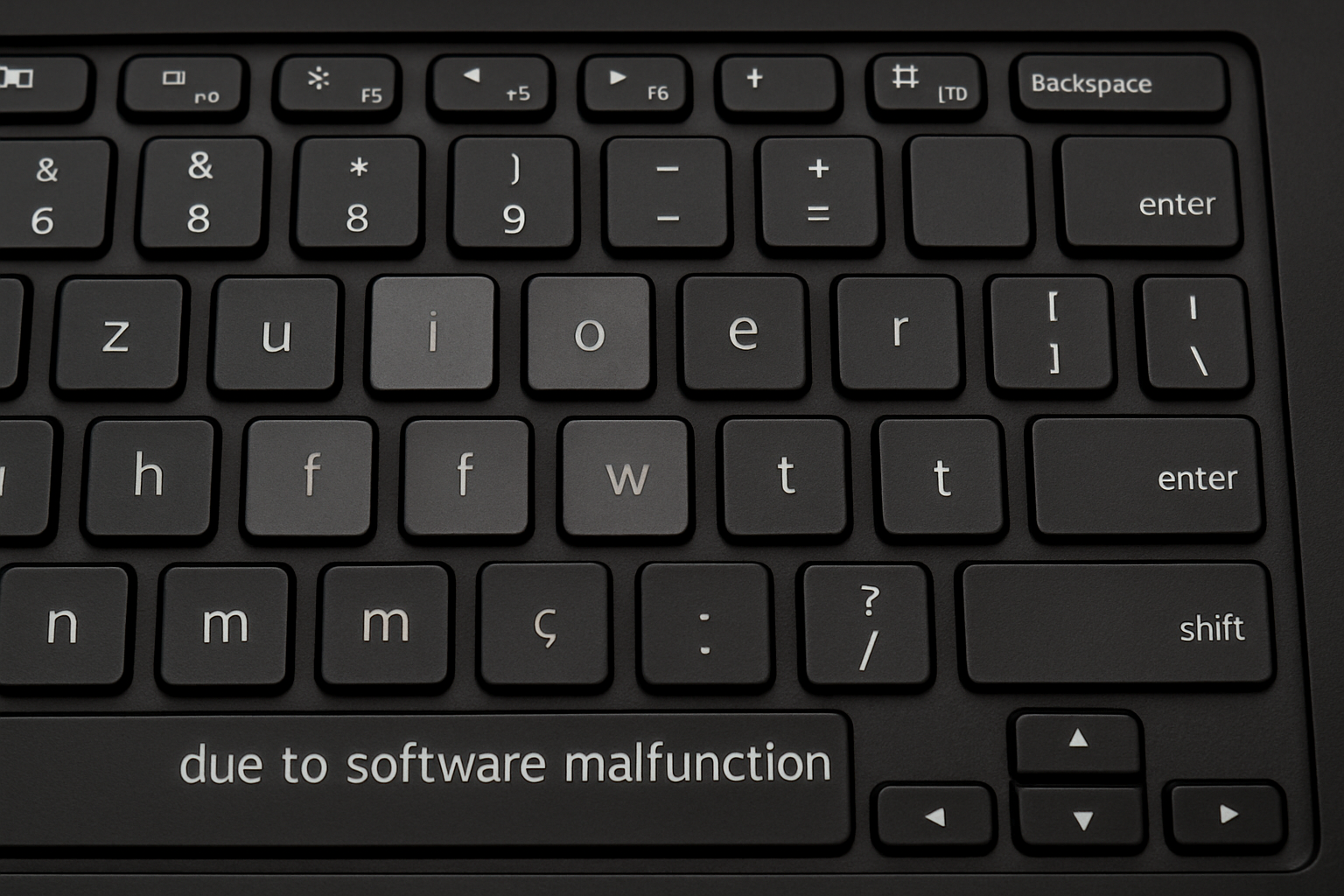
2. Lỗi driver bàn phím
Driver bàn phím lỗi là một nguyên nhân phổ biến khác khiến bàn phím bị liệt. Nếu driver bàn phím bị lỗi, hỏng hoặc không được cập nhật, laptop sẽ không nhận diện hoặc sử dụng được các phím chính xác.
Cách khắc phục:
- Kiểm tra và cập nhật driver cho bàn phím. Bạn có thể vào Device Manager, tìm Keyboard, nhấp chuột phải và chọn Update Driver để cập nhật driver mới nhất.
- Nếu không thể cập nhật, thử gỡ cài đặt driver và khởi động lại máy. Hệ điều hành sẽ tự động cài lại driver khi bạn bật lại laptop.
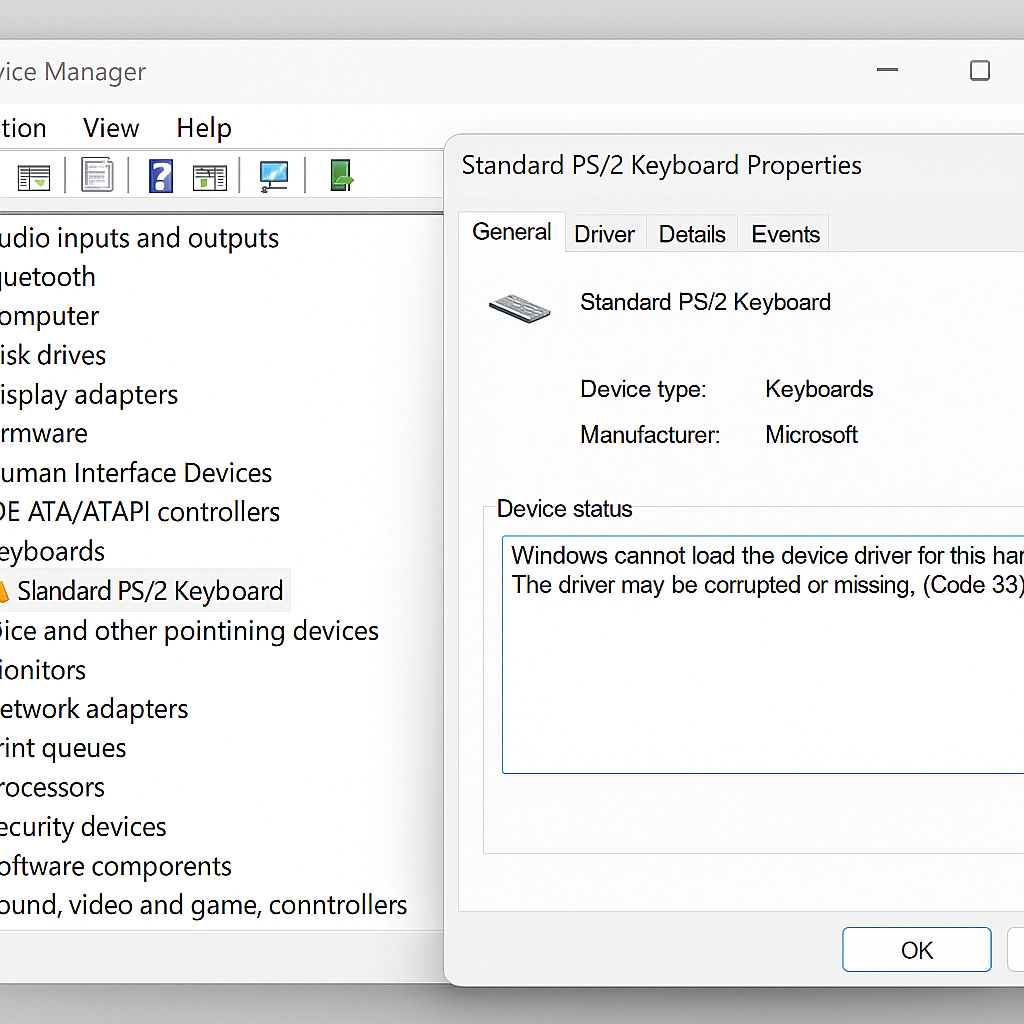
3. Bàn phím bị bẩn hoặc có vật cản
Đôi khi, bụi bẩn hoặc các vật nhỏ như tóc, vụn thức ăn có thể lọt vào dưới các phím và khiến chúng không phản hồi. Điều này đặc biệt xảy ra khi bàn phím laptop chưa được vệ sinh lâu ngày.
Cách khắc phục:
- Làm sạch bàn phím: Bạn có thể sử dụng một chiếc bàn chải mềm hoặc máy hút bụi nhỏ để làm sạch các khe giữa các phím.
- Vệ sinh định kỳ bàn phím bằng cách dùng khăn mềm và dung dịch vệ sinh chuyên dụng để loại bỏ bụi bẩn bám trên bề mặt.

4. Lỗi phần cứng bàn phím
Khi bàn phím gặp phải vấn đề về phần cứng, chẳng hạn như các phím bị hỏng, đứt mạch, hay bị dính nước, các phím có thể bị liệt hoàn toàn. Đây là trường hợp nghiêm trọng hơn và đôi khi bạn cần phải thay thế bàn phím hoặc một số phím bị lỗi.
Cách khắc phục:
- Nếu chỉ có một vài phím bị liệt, bạn có thể thay phím bị hỏng. Nhưng nếu toàn bộ bàn phím không phản hồi, bạn cần thay thế cả bàn phím mới.

Cách kiểm tra và sửa chữa bàn phím laptop bị liệt phím
1. Khởi động lại laptop
Đôi khi, việc khởi động lại laptop có thể giúp giải quyết vấn đề tạm thời về phần mềm. Đơn giản chỉ cần tắt máy tính và bật lại sau vài phút. Điều này giúp khôi phục các kết nối và các dịch vụ hệ thống liên quan đến bàn phím.
2. Kiểm tra kết nối bàn phím (nếu sử dụng bàn phím ngoài)
Nếu bạn sử dụng bàn phím ngoài qua cổng USB hoặc Bluetooth, hãy kiểm tra kết nối của nó. Có thể bàn phím bị liệt do bị lỏng kết nối hoặc mất kết nối với laptop.
Cách khắc phục:
- Rút và cắm lại kết nối USB nếu bạn sử dụng bàn phím ngoài.
- Đối với bàn phím Bluetooth, kiểm tra xem bàn phím có được kết nối đúng cách hay không.
3. Kiểm tra và cập nhật driver bàn phím
Một trong những cách dễ dàng nhất để khắc phục bàn phím laptop bị liệt là kiểm tra và cập nhật driver bàn phím. Đôi khi, driver lỗi hoặc không tương thích có thể khiến bàn phím không hoạt động đúng.
Cách khắc phục:
- Mở Device Manager, tìm Keyboard, chọn driver bàn phím và cập nhật lên phiên bản mới nhất.
- Nếu cập nhật không thành công, hãy thử gỡ cài đặt driver và khởi động lại laptop. Hệ điều hành sẽ tự động cài đặt driver mới cho bàn phím.
4. Làm sạch bàn phím
Nếu vấn đề liên quan đến bụi bẩn hoặc vật lạ dưới các phím, bạn cần vệ sinh bàn phím thật kỹ.
Cách khắc phục:
- Sử dụng máy hút bụi mini hoặc bàn chải mềm để làm sạch các khe hở giữa các phím.
- Dùng khăn mềm, lau sạch bề mặt bàn phím và các khu vực xung quanh

5. Thay phím bị hỏng
Nếu chỉ một vài phím bị liệt và không thể sửa chữa bằng cách làm sạch, bạn có thể thay từng phím bị hỏng.
Cách khắc phục:
- Mua phím thay thế phù hợp với model laptop của bạn.
- Dùng công cụ nhựa mềm để nhấc phím cũ ra và thay phím mới vào.

6. Thay thế bàn phím mới
Nếu toàn bộ bàn phím không hoạt động và không thể sửa chữa, bạn sẽ cần phải thay thế bàn phím mới.
Cách khắc phục:
- Đưa laptop đến trung tâm sửa chữa uy tín để thay bàn phím mới.
- Nếu bạn tự thay, hãy tham khảo các hướng dẫn thay thế bàn phím laptop từ các nguồn đáng tin cậy để tránh làm hỏng các bộ phận khác.
Lưu ý khi thay thế bàn phím laptop
- Chọn bàn phím thay thế chính hãng
Khi thay bàn phím, hãy chắc chắn rằng bạn chọn bàn phím chính hãng hoặc có chất lượng tương đương để đảm bảo tính tương thích và hiệu suất hoạt động. - Cẩn thận khi tự thay thế
Nếu bạn không có kinh nghiệm sửa chữa, hãy mang laptop đến cửa hàng sửa chữa chuyên nghiệp để tránh làm hỏng các bộ phận khác trong máy.
Bàn phím laptop bị liệt phím có thể gây phiền toái lớn, nhưng hầu hết các sự cố này có thể được khắc phục dễ dàng bằng cách kiểm tra phần mềm, cập nhật driver hoặc làm sạch bàn phím. Trong trường hợp bàn phím bị hỏng hoàn toàn, thay thế bàn phím mới là giải pháp cuối cùng. Hy vọng rằng những hướng dẫn trong bài viết này sẽ giúp bạn dễ dàng khắc phục vấn đề bàn phím bị liệt phím trên laptop của mình và cải thiện trải nghiệm sử dụng.



